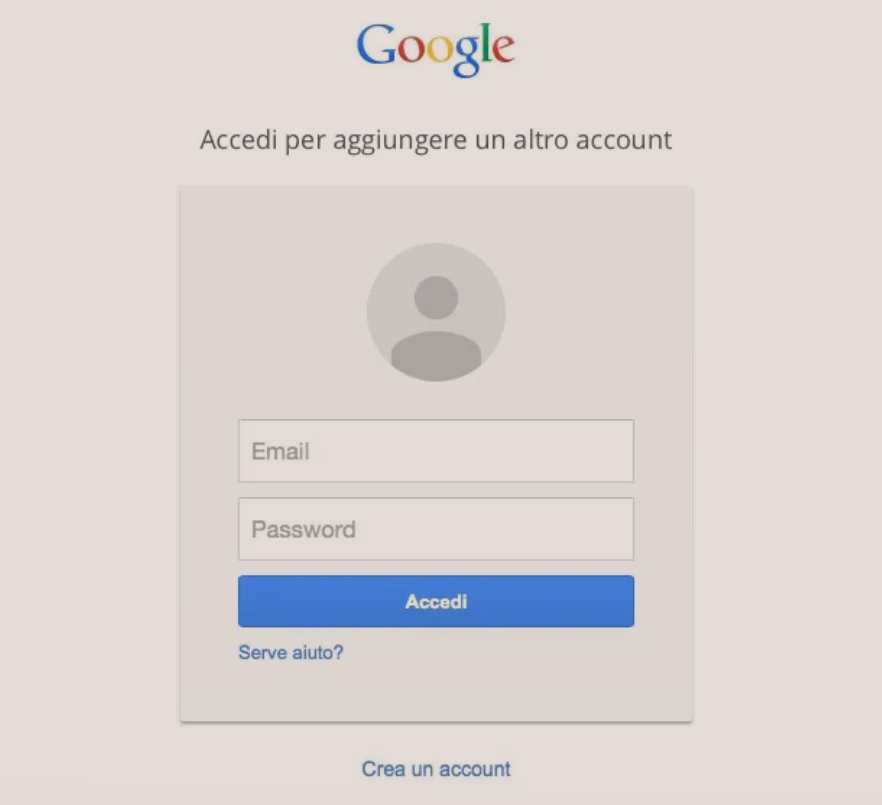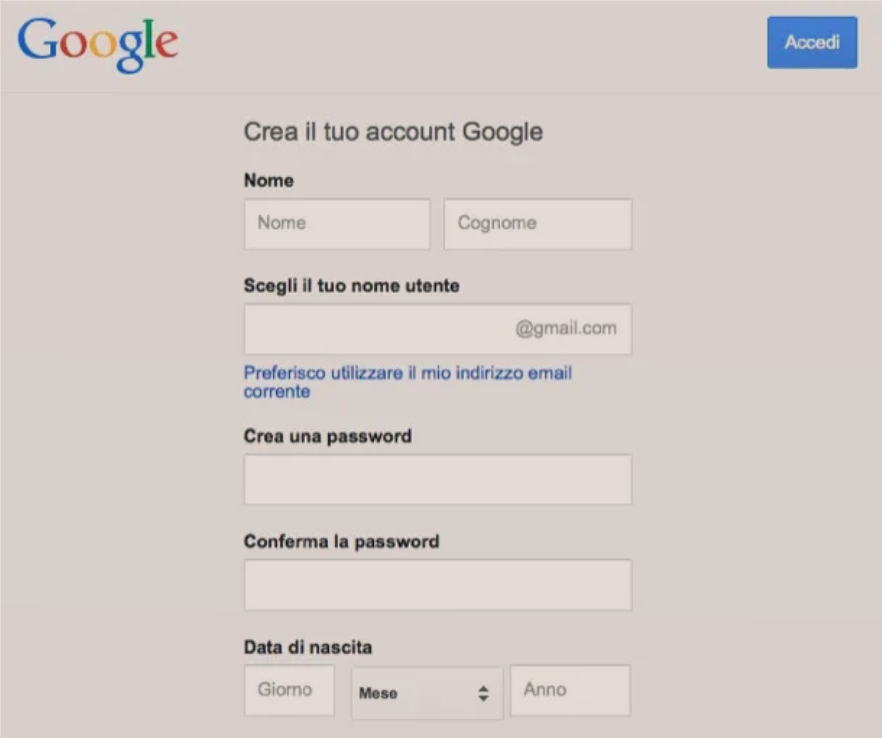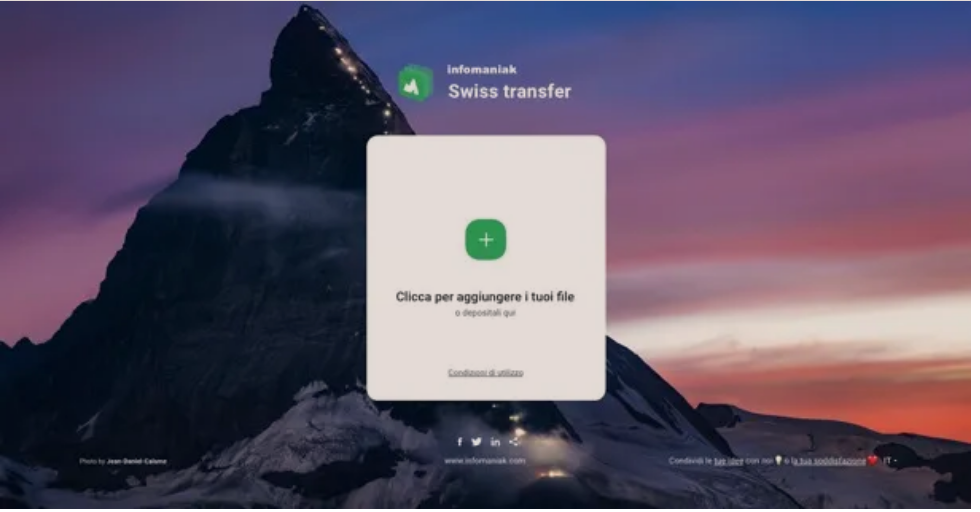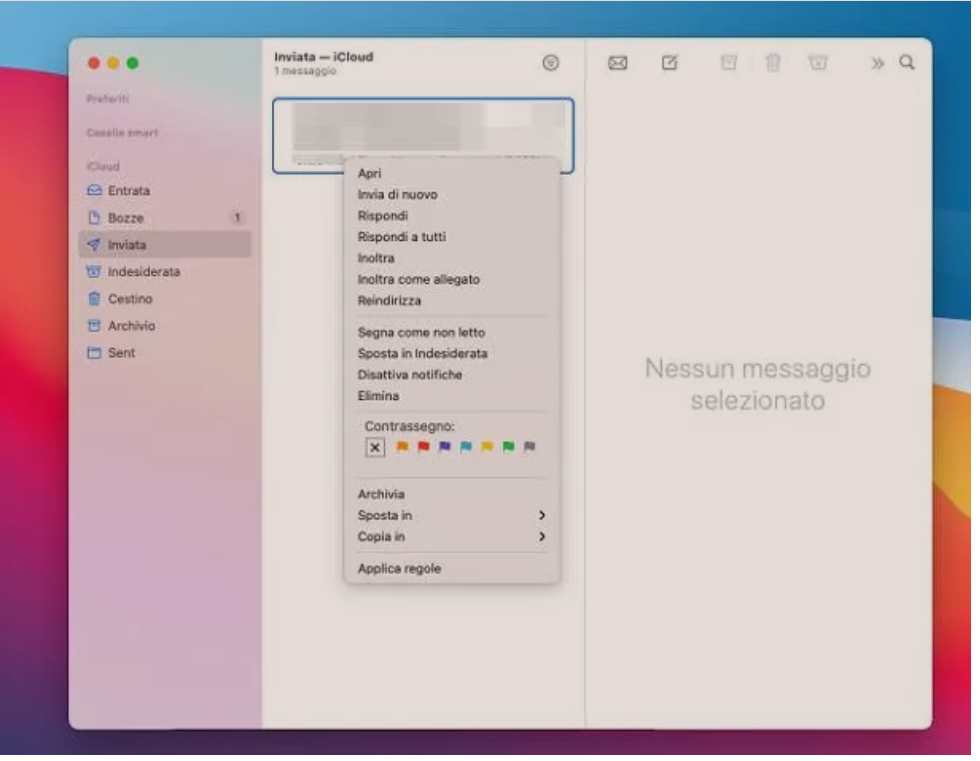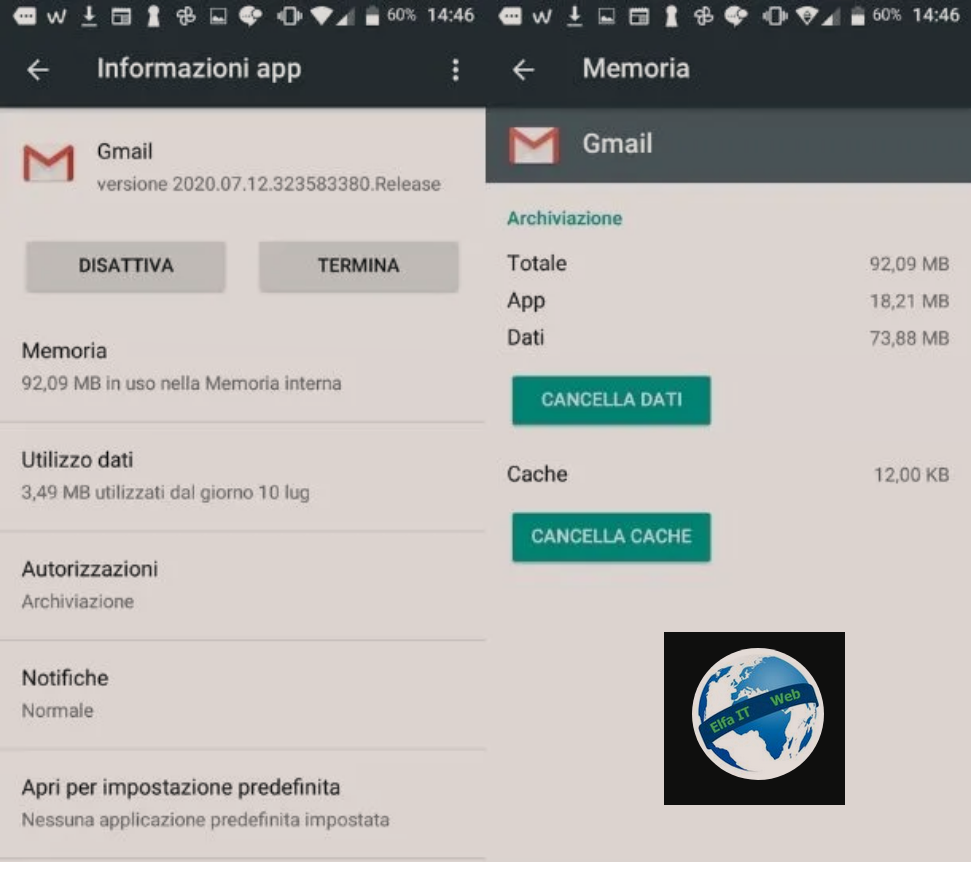Ne kete udhezues do te shpjegojme se si te dergosh file te medhenj/rende me Gmail. Ne kete menyre ju nuk do te keni nevoje qe te perdori ndonje USB ose hard disk te jashtem per te trasferuar file te medhenj.
Operacionet qe do te kryeni nuk jane shume te veshtira, mjafton qe ti drejtoheni Google Drive, hapësirës së ruajtjes në cloud të ofruar nga Google (Gmail eshte email i Google), nepermjet te ciles mund te dergoni skedare te medhenj me email. Per detajet vazhdoni lexoni me tej.
Permbajtja
- Informacioni paraprak
- Si te dergosh file te medhenj/rende me Gmail nga Kompjutri
- Si te dergosh file te medhenj/rende me Gmail nga telefoni/tableti
- Menyra te tjera si te dergosh file te medhenj/rende me Gmail
Informacioni paraprak
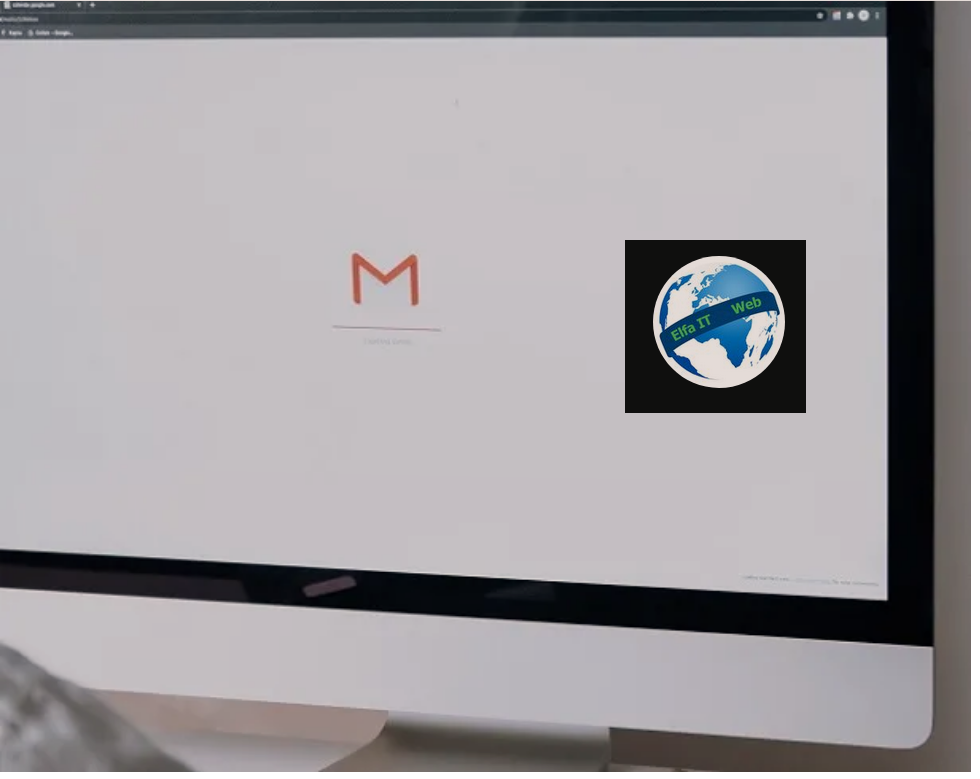
Për të zbuluar se si te dergosh file te medhenj/rende me Gmail, duhet të kesh një llogari Google/Gmail. Nese nuk keni ende një llogari Gmail, por dëshironi të krijoni një te tille, atehere lexoni udhezuesin: Si te hapesh llogari account Gmail.
Me llogarinë tuaj Gmail aktive, megjithate duhet mbajtur parasysh qe shërbimi i postës elektronike të Google lejon dërgimin e bashkëngjitjeve me madhësi deri në 25 MB. Një madhësi që për disa standarde, të tilla si dokumente, skedarë audio të ngjeshur ose imazhe me cilësi mesatarisht të lartë, mund të konsiderohet e mjaftueshme.
Nese ju duhet te dergoni file qe i kalojne 25MB madhesi, atehere në këto raste është e mundur të dërgoni skedarë të rëndë duke përdorur Gmail, por përmes Google Drive. Ky i fundit është një tjetër shërbim i Google, pra i aksesueshëm gjithmonë përmes së njëjtës llogari Gmail, dhe është një shërbim ruajtjeje ne cloud, pra një hapësirë ruajtëse e vendosur në server të largët dhe e aksesueshme për përdoruesit pas krijimit të një llogarie.
Si një anëtar i shërbimeve të Google, ju keni një maksimum prej 15 GB falas, por gjithashtu mund të abonoheni për të marrë më shumë hapësirë.
Në çdo rast, duke përdorur Google Drive, mund te bashkëngjitni skedarë deri në 10 GB të mëdhenj në email-et e dërguara nga Gmail.
Si te dergosh file te medhenj/rende me Gmail nga Kompjutri
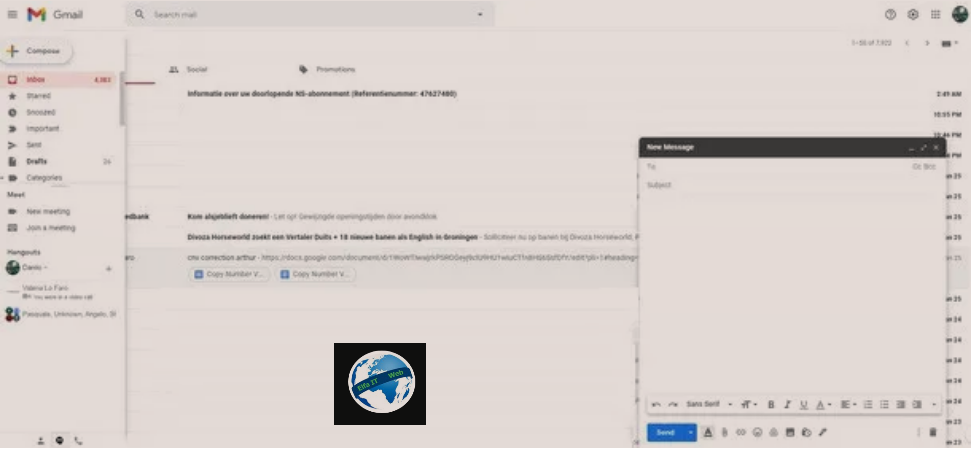
Me poshte do të flasm si për dërgimin e skedarëve deri në 25 MB të rëndë, ashtu edhe për rastin e bashkëngjitjeve shumë më të mëdha (deri në 10 GB), duke përdorur hapësirën cloud të Google Drive, si nga kompjutri ashtu edhe nga smartfonët dhe tabletët.
Dërgo bashkëngjitje të rënda deri 25 MB

Procedura për dërgimin e bashkëngjitjeve deri në 25 MB me Gmail është vërtet e thjeshtë. Në fakt, pasi të keni një llogari për të hyrë në shërbim, hapi i parë është të hyni ne adresën tuaj të gmail nga faqja zyrtare.
Pasi të jeni brenda, klikoni butonin Shkruaj/scivi (i dalluar nga logoja me simbolin [+]) lart majtas). Kjo do të hapë kutinë për të shkruar një email të ri, ku mund të plotesoni fushat e zakonshme të nevojshme për dërgimin e saktë të mesazhit.
Për të dërguar një bashkëngjitje, duhet klikuar butoni qe quhet Bashkangjit skedarin/Allega file, i përfaqësuar grafikisht nga një kapëse letre. Pasi ta klikoni, hapet një ekran navigimi dhe më pas lundroni nëpër dosje për të gjetur skedarin që dëshironi të bashkëngjitni dhe klikoni dy herë mbi të për ta konfirmuar.
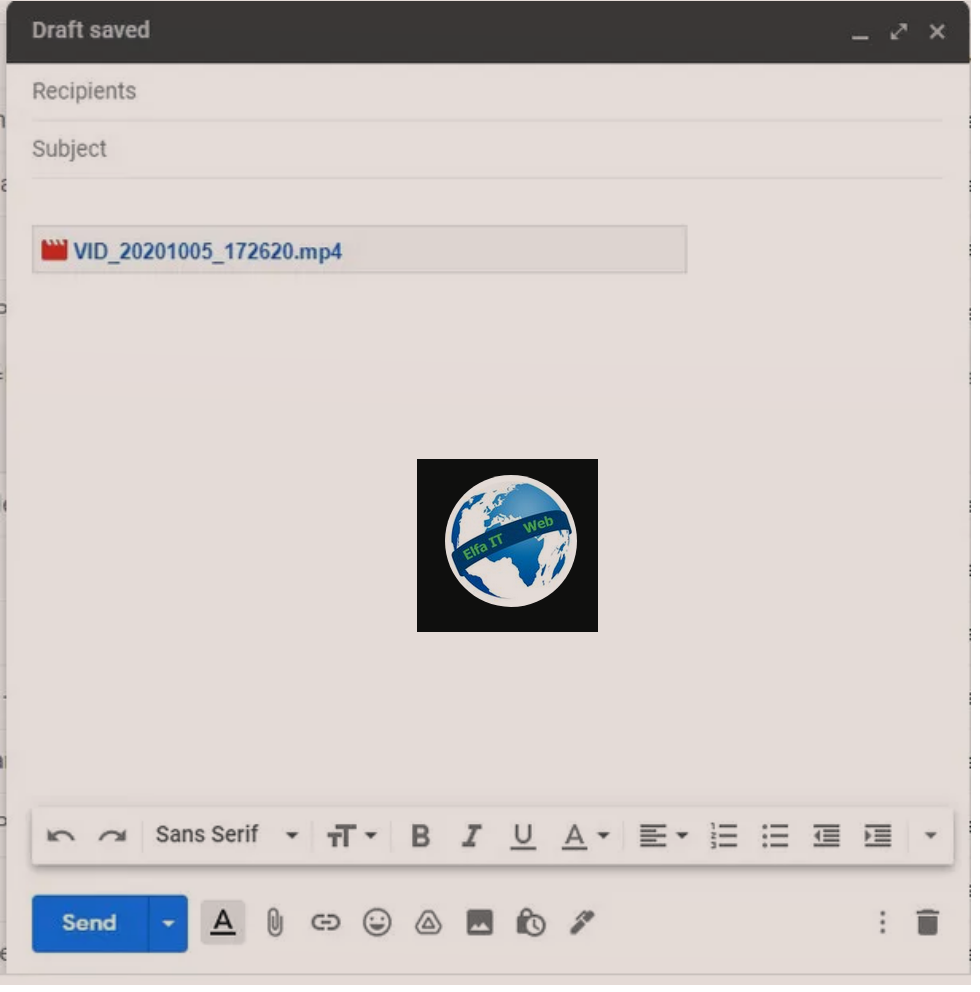
Ne këtë pike ju tashmë e keni bashkangjitur skedarin në emailin tuaj, kështu që ju duhet vetëm të prisni që ngjyra e emrit të skedarit (treguar pas trupit të mesazhit) të ndryshojë nga gri në blu. Ndryshimi i ngjyrës tregon që skedari është ngarkuar saktë, kështu që mund ta dërgoni kur të dëshironi.
Duhet të keni parasysh vetëm dy gjëra: e para është se madhësia prej 25 MB i referohet shumës së peshës së të gjitha bashkëngjitjeve, e dyta është që nëse bashkëngjitjet e kalojnë këtë kufi, ato duhet të dërgohen përmes Google Drive. siç shpjegohet në kapitullin vijues.
Shënim: nëse dëshironi, mund të konfiguroni gjithashtu llogarinë tuaj Gmail në një client email, të tillë si Outlook, Thundrbird ose Apple Mail dhe të dërgoni bashkëngjitje deri në 25 MB duke ndjekur procedurën standarde të ofruar nga programi.
Link nga Google Drive deri 10GB
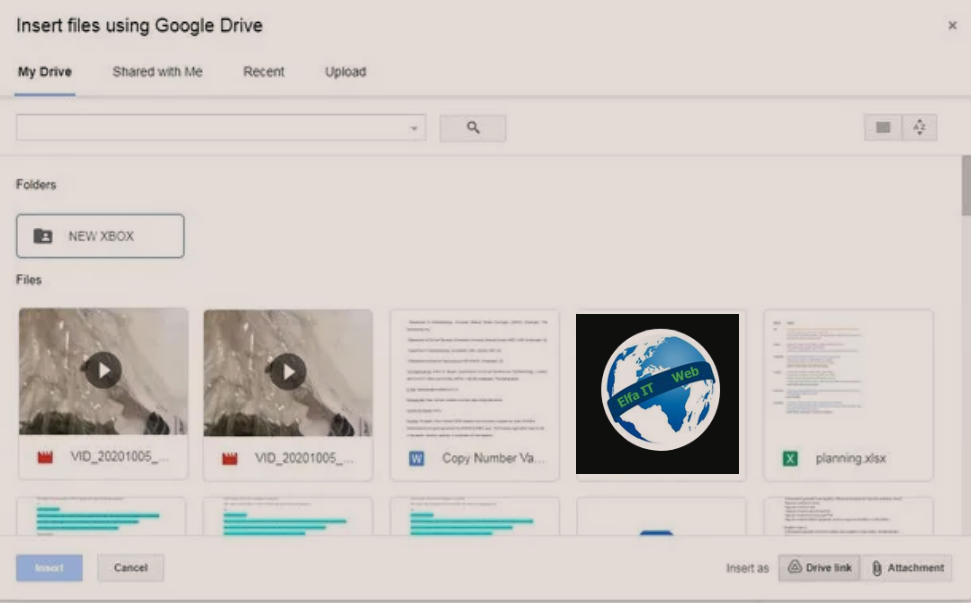
Nese pesha totale e file/bashkengjitjeve e kalon 25 MB, atehere Gmail nuk ju jep një mesazh gabimi (të paktën në versionin e kompjuterit), ai ngarkon automatikisht bashkëngjitjet si link të Drive.
Me fjalë të tjera, nëse bashkëngjitja (ose bashkëngjitjet) janë shumë të rënda, është vetë Gmail që e konverton bashkëngjitjen në një link shkarkimi përmes Drive. Falë këtij funksioni, edhe nëse skedari që dëshironi të bashkëngjitni nuk është i pranishëm në hapësirën tuaj cloud të Drive, Gmail do ta ngarkojë dhe dërgojë atë.
Edhe pse funksioni i konvertimit automatik është i pranishëm, mendoj se është gjithashtu e dobishme të njihni funksionin e link të Drive të integruar në Gmail. Për ta përdorur atë, pasi të keni hyrë në llogarinë tuaj dhe të klikoni në butonin Shkruaj/Scrivi, në shiritin e strumenteve në fund, midis butonave Fut/Inserisci emoji dhe Fut/Inserisci foton, do të gjeni butonin Inserisci file utilizzando Drive, më pas klikoni për të vazhduar.
Nga ekrani i integruar i Drive mund të shihni katër skeda: Skedarët e mi/I miei file janë të gjithë ata të ngarkuar në Drive, Ndare me mua/Condivisi con me u referohet atyre që përdoruesit e tjerë kanë ndarë me ju, te fundit/Recenti skedarët që sapo keni parë dhe Ngarko/Carica është për ngarkimin e skedarëve nga kompjuterin tuaj nëse nuk janë tashmë të pranishëm në Drive.
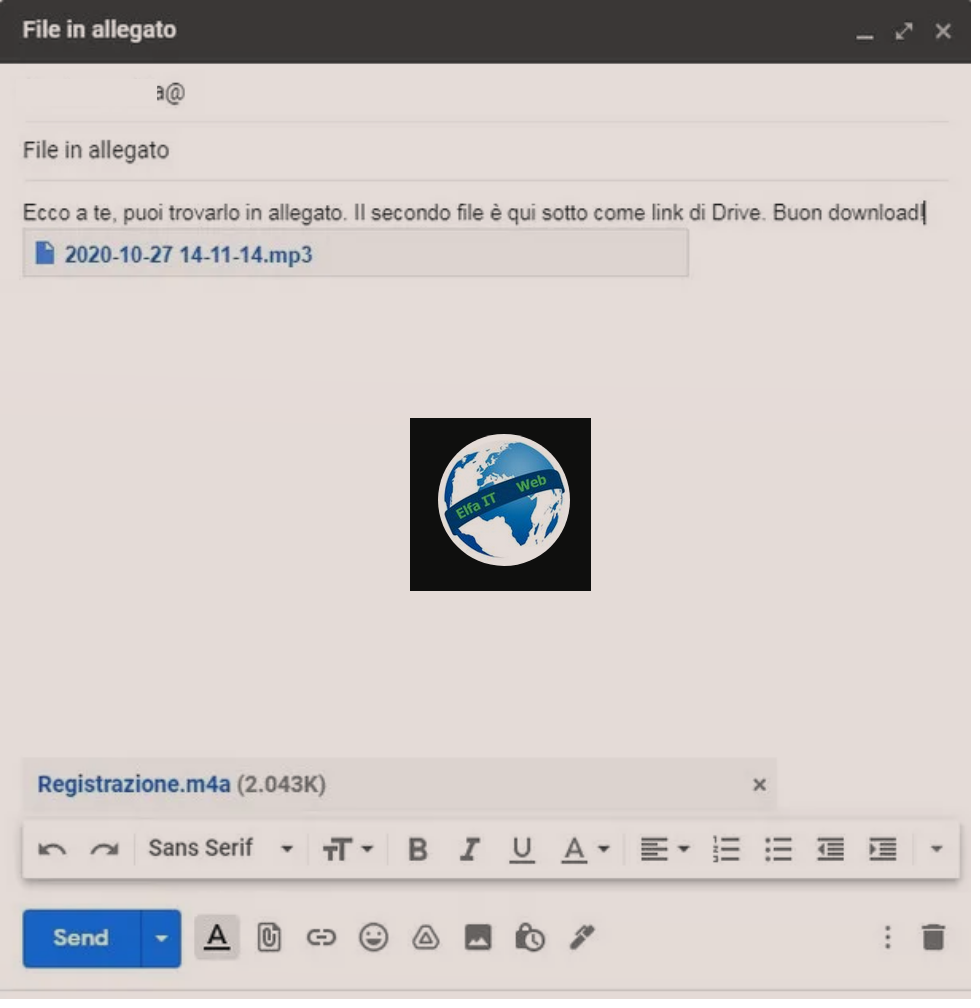
Për sa i përket skedave të para, ju vetëm duhet të shfletoni përmbajtjen, t’i zgjidhni ato me një klikim të mausit, më pas të zgjidhni nëse do t’i ndani ato si një lidhje Drive/Link Drive ose Bashkëlidhje/Allegato (qartësisht zgjedhja është e detyruar te link drive nëse skedarët tejkalojnë 25 MB) përmes butonave përkatës të vendosur në fund djathtas dhe në fund, klikoni në butonin blu Insert/Inserisci për t’i parë ato të ngarkuara në mesazh.
Nëse skedari nuk është i pranishëm në Drive tuaj, veproni nga skeda Ngarko/Carica, shtypni butonin Zgjidh skedarin nga pajisja/Seleziona file dal dispositivo dhe më pas lundroni te dosjet në kompjuterin tuaj dhe zgjidhni skedarët që do të ngarkoni me një klik të dyfishtë. Tani vendosni preferencën tuaj midis link Drive ose bashkëngjitjes/allegato dhe klikoni butonin blu Ngarko/Carica për të shtuar skedarin në emailin tuaj.
Vetëm mos harroni se në rastin e dërgimit të skedarëve te medhenj në llogarinë tuaj Google Drive, Gmail mund t’ju njoftojë nëse marrësit tashmë kanë qasje në skedar dhe nëse jo, ju fton të ndryshoni këtë cilësim.
Siç mund ta kuptoni lehtësisht, procedurat e ilustruara në këtë kapitull të udhëzuesit janë të vlefshme vetëm për panelin ueb të Gmail dhe jo nëse e përdorni shërbimin nëpërmjet një client të jashtëm (p.sh. Outlook), ku mund të ndani ende link të krijuara manualisht në Google Drive.
Si te dergosh file te medhenj/rende me Gmail nga telefoni/tableti
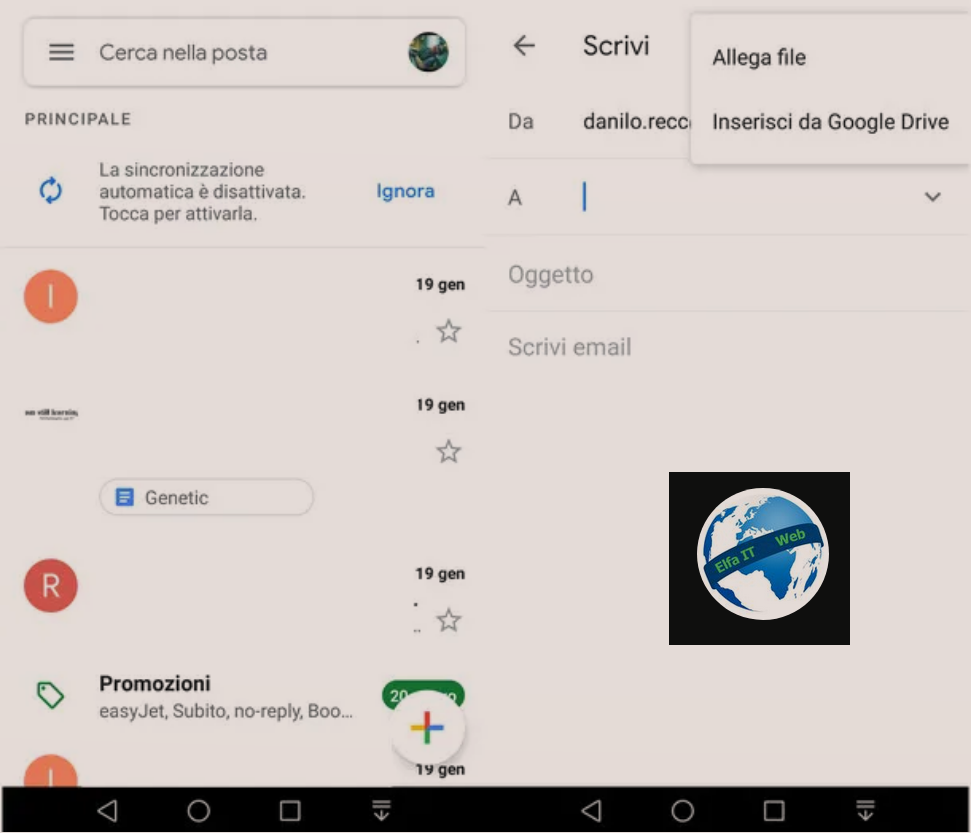
Tani le te shikojme se si te dergosh file te medhenj/rende me Gmail nga telefoni dhe tableti. Procedura eshte e ngjashme me ate nga kompjutri, qe pame me siper.
Hapat, ne fakt, nuk ndryshojnë shumë dhe mund të themi se ndryshimi kryesor është shkarkimi dhe instalimi i aplikacionit Gmail. Në pajisjet me një sistem operativ Android, Gmail zakonisht është i instaluar paraprakisht, kështu që nëse nuk e keni bërë tashme, thjesht duhet të konfiguroni Gmail.
Përsa i përket iPhone dhe iPad, procedura e konfigurimit është praktikisht e njëjtë por thjeshte duhet të shkarkoni dhe instaloni aplikacionet Gmail dhe Google Drive.
Dërgo bashkëngjitje të rënda deri 25MB
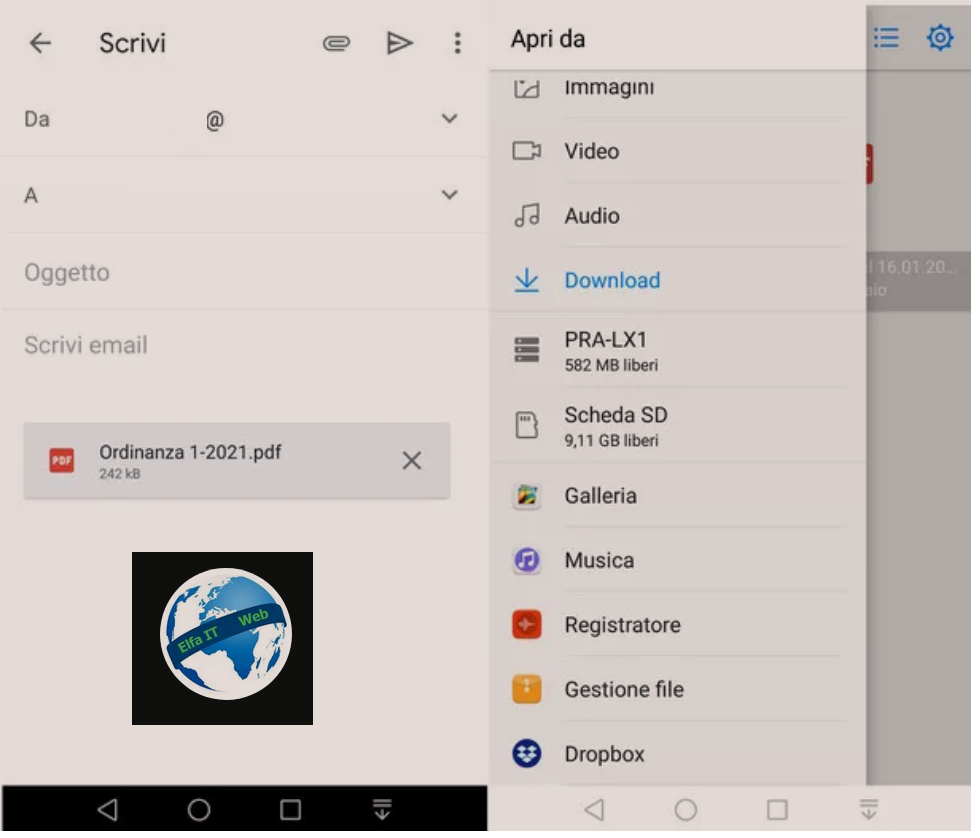
Për të dërguar bashkëngjitje deri në 25 MB, nisni aplikacionin Gmail në telefonin inteligjent ose tabletin tuaj, më pas prekni logon me simbolin [+] që ndodhet poshtë djathtas për të hapur ekranin për dërgimin e një emaili të ri.
Në krye të këtij ekrani të ri, mund të gjeni butonin Bashkëngjitje/Allegato, të shënuar me imazhin e një kapëse letre. Prekni mbi të dhe zgjidhni artikullin Bashkangjit skedarin/Allega file për të hapur ekranin e navigimit të skedarëve të ruajtur në pajisjen tuaj.
Në këtë pikë, gjithçka që duhet të bëni është të zgjidhni skedarin që do të bashkëngjitni duke shtypur mbi të, në mënyrë që ta ngarkoni në emailin tuaj. E gjithë kjo ka të bëjë me dërgimin e një bashkëngjitjeje me një peshë maksimale prej 25 MB, në kapitullin tjetër do t’ju tregoj se si të futni bashkëngjitje më të mëdha duke përdorur funksionin e link Drive.
Ju mund të ndiqni një procedurë të ngjashme edhe nëse e keni konfiguruar llogarinë tuaj Gmail në një client të jashtëm, p.sh. Outlook ose Apple Mail.
Link nga Google Drive deri 10 GB
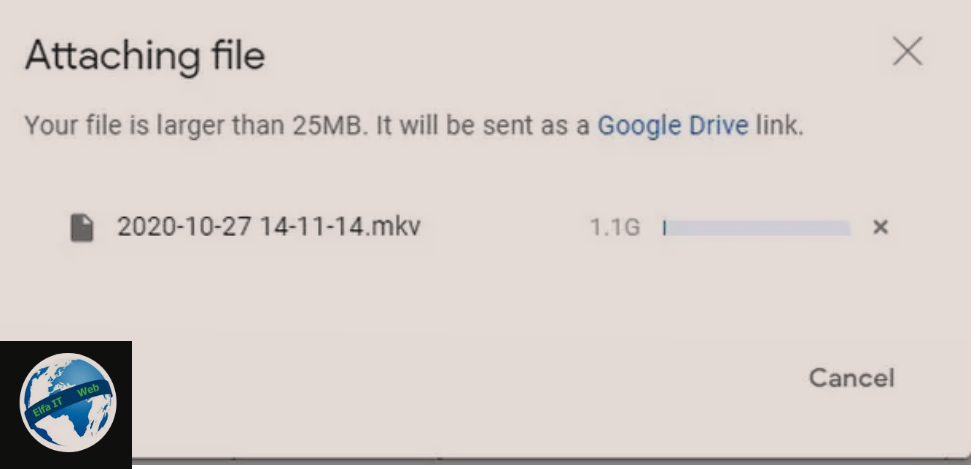
Nëse bashkëngjitja juaj, ose pesha totale e të gjithë skedarëve të bashkangjitur, tejkalon peshën prej 25 MB, aplikacioni Gmail do t’ju paralajmërojë me një mesazh për pamundësinë për të përfunduar operacionin.
Ne kete rast shërbimi Google Drive merr përsipër operacionin, duke ju lejuar të futni një bashkëngjitje nëpërmjet një link të Drive. Procedura për futjen e këtyre linkeve është e njëjtë me atë që u pa më lart për bashkëngjitjet, me ndryshimin se pasi të prekni ikonën e Bashkëngjitjes/Allegato (kapsen e letrave), duhet të zgjidhni artikullin Fut nga Google Drive/Inserisci da Google Drive.
Me aplikacionin Google Drive të instaluar tashmë në pajisjen tuaj, thjesht zgjidhni skedarin për ta dërguar si link dhe trokitni lehtë mbi butonin Zgjidh/Seleziona. Tani thjesht duhet të dërgoni gjithçka: trokitni lehtë mbi butonin Dërgo/Invia/Send për të dërguar emailin me bashkëngjitjen që sapo keni futur.
Shenim: kuptohet qe duhet te keni hyre ne Google Drive me adresen tuaj Gmail dhe duhet te keni ngarkuar file qe deshironi te dergoni pastaj me email si link Drive.
Menyra te tjera si te dergosh file te medhenj/rende me Gmail
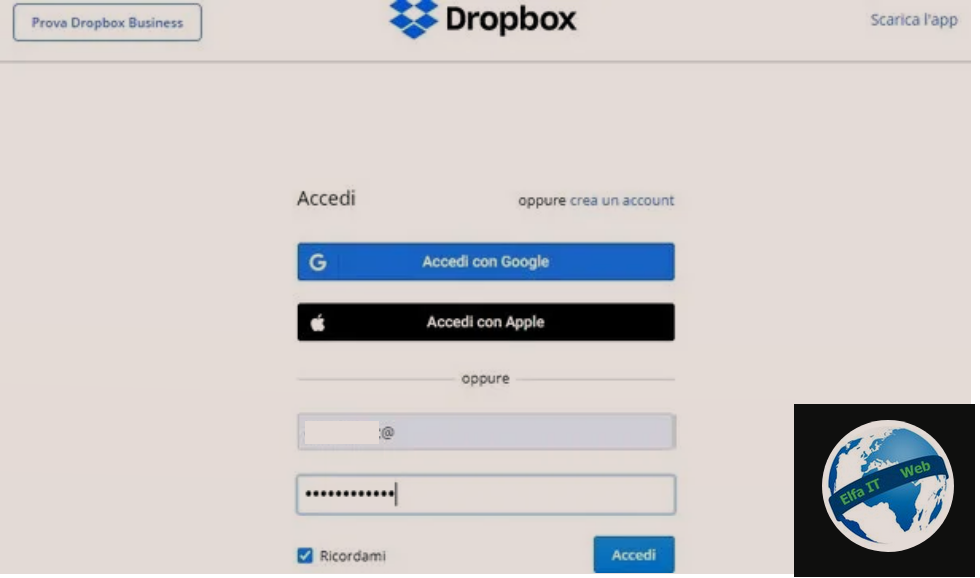
Tani le te shikojme disa mundesi alternative per te derguar file te medhenj.
- Dropbox (Web/Windows/macOS/Linux/Android/iOS/iPadOS) eshte padyshim një pikë referimi dhe ndër shërbimet më të mira të ruajtjes në cloud. Është një shërbim/program i disponueshëm praktikisht kudo (gjithashtu falë aplikacioneve dhe shërbimit të përshtatshëm të aksesueshëm nga një shfletues web) që ju lejon të ndani skedarët tuaj duke krijuar link ndarjeje. Në praktikë, skedarëve të ruajtur në dosjet tuaja Dropbox mund t’u caktohen link web për t’u dërguar në trupin e emaileve të shkruara në Gmail.
- OneDrive (Web/Windows/macOS/Android/iOS/iPadOS) eshte i aksesueshëm drejtpërdrejt nga një llogari e Microsoft. Ai është shërbimi zyrtar i ruajtjes ne cloud të Microsoft. Me OneDrive mund të ndani edhe skedarë të mëdhenj me përdorues të tjerë dhe pasi të krijoni një lidhje aksesi në një skedar të ruajtur në OneDrive, mund ta kopjoni dhe ngjisni gjithashtu në trupin e një emaili dhe ta dërgoni atë nëpërmjet Gmail.
- WeTransfer (Web) është një shërbim i bazuar në ueb (d.m.th nuk kërkon instalimin e programeve), i cili ju lejon të shijoni ngarkimin e skedarëve në një hapësirë në internet (pa pagesë deri në 2 GB) për të ndarë skedarët tuaj. Më pas mund të ngarkoni skedarë në WeTransfer dhe t’i ndani ato përmes Gmail duke ngjitur një lidhje shpërndarjeje në trupin e mesazhit.